“Của bền tại người”, câu tục ngữ xưa nay vẫn còn nguyên giá trị. Cũng như vậy, việc lưu trữ danh bạ điện thoại là điều vô cùng quan trọng, giúp chúng ta dễ dàng kết nối và giữ liên lạc với những người thân yêu, bạn bè, đối tác… Vậy làm sao để chép danh bạ từ iPhone vào máy tính một cách nhanh chóng và an toàn? Hãy cùng Nexus Hà Nội khám phá ngay trong bài viết này nhé!
1. Sử Dụng iTunes: Phương Pháp Cổ Điển Nhưng Hiệu Quả
iTunes là phần mềm quen thuộc với người dùng iPhone từ lâu, nó không chỉ hỗ trợ đồng bộ dữ liệu giữa iPhone và máy tính mà còn cho phép bạn sao lưu và khôi phục mọi thứ, bao gồm cả danh bạ.
1.1. Chuẩn bị
- Máy tính đã cài đặt iTunes: tải itunes mới nhất cho máy tính
- Cáp kết nối iPhone với máy tính.
- iPhone đã được mở khóa và kết nối với mạng internet.
1.2. Hướng Dẫn Chi Tiết
- Mở iTunes trên máy tính và kết nối iPhone với máy tính bằng cáp.
- Chọn biểu tượng iPhone trong iTunes.
- Chọn tab “Thông tin” (Information).
- Tick vào ô ” Đồng bộ hóa Danh bạ” (Sync Contacts).
- Chọn “Tất cả danh bạ” (All Contacts) hoặc “Danh bạ được chọn” (Selected Contacts) nếu bạn muốn chọn lọc.
- Nhấn “Áp dụng” (Apply) và chờ iTunes đồng bộ hóa danh bạ.
2. Sử Dụng iCloud: Giải Pháp Đơn Giản Và Tiện Lợi
iCloud là dịch vụ lưu trữ đám mây của Apple, cho phép bạn đồng bộ dữ liệu giữa các thiết bị Apple của mình, bao gồm danh bạ, lịch, ghi chú…
2.1. Chuẩn bị
- Tài khoản iCloud trên iPhone.
- Máy tính đã cài đặt trình duyệt web (Chrome, Firefox, Safari…).
- Kết nối mạng internet ổn định.
2.2. Hướng Dẫn Chi Tiết
- Mở trình duyệt web trên máy tính và truy cập icloud.com.
- Đăng nhập bằng tài khoản iCloud của bạn.
- Chọn “Danh bạ” (Contacts).
- Tất cả danh bạ trên iPhone của bạn sẽ hiển thị trên màn hình.
- Bạn có thể xuất danh bạ sang định dạng VCF (Virtual Card File) bằng cách chọn “Chọn tất cả” (Select All) > “Cài đặt” (Settings) > “Xuất” (Export) > “vCard”.
- Lưu file VCF vào máy tính.
3. Sử Dụng Google Contacts: Tích Hợp Với Hệ Sinh Thái Google
Google Contacts là dịch vụ quản lý danh bạ của Google, tích hợp với Gmail, Google Calendar… cho phép bạn đồng bộ danh bạ giữa nhiều thiết bị.
3.1. Chuẩn bị
- Tài khoản Google trên iPhone.
- Ứng dụng Google Contacts đã được cài đặt trên iPhone.
- Kết nối mạng internet ổn định.
3.2. Hướng Dẫn Chi Tiết
- Mở ứng dụng Google Contacts trên iPhone.
- Chọn “Cài đặt” (Settings) > “Tài khoản” (Accounts).
- Chọn “Thêm tài khoản” (Add Account).
- Chọn “iPhone” (iPhone).
- Chọn “Danh bạ” (Contacts) và tick vào ô “Đồng bộ hóa” (Sync).
- Chọn “Lưu” (Save).
4. Sử Dụng Ứng Dụng Bên Thứ Ba: Tùy Chọn Cho Nhu Cầu Cá Nhân
Ngoài những phương pháp trên, bạn có thể sử dụng các ứng dụng bên thứ ba như:
- My Contacts Backup:
- Contact Transfer:
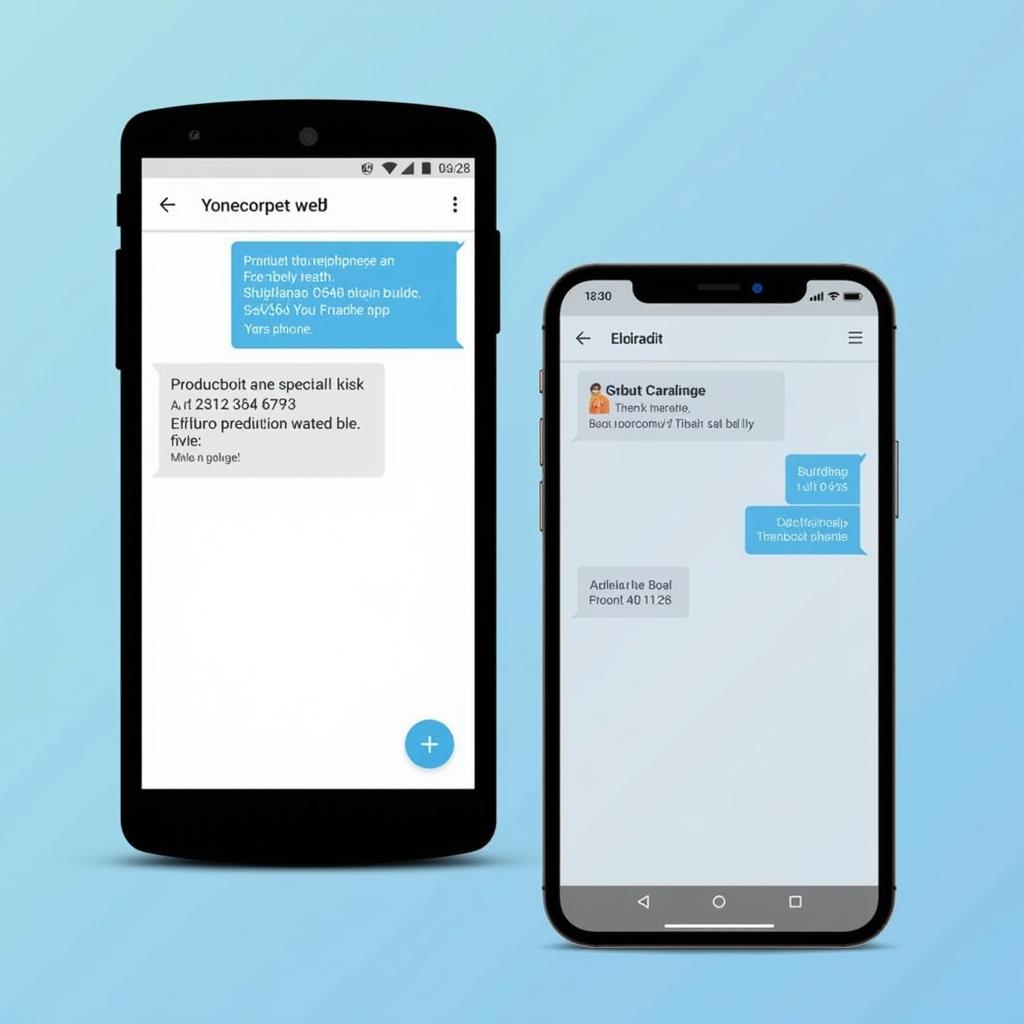 Ứng dụng chuyển danh bạ từ iPhone sang Android
Ứng dụng chuyển danh bạ từ iPhone sang Android - CopyTrans Contacts:
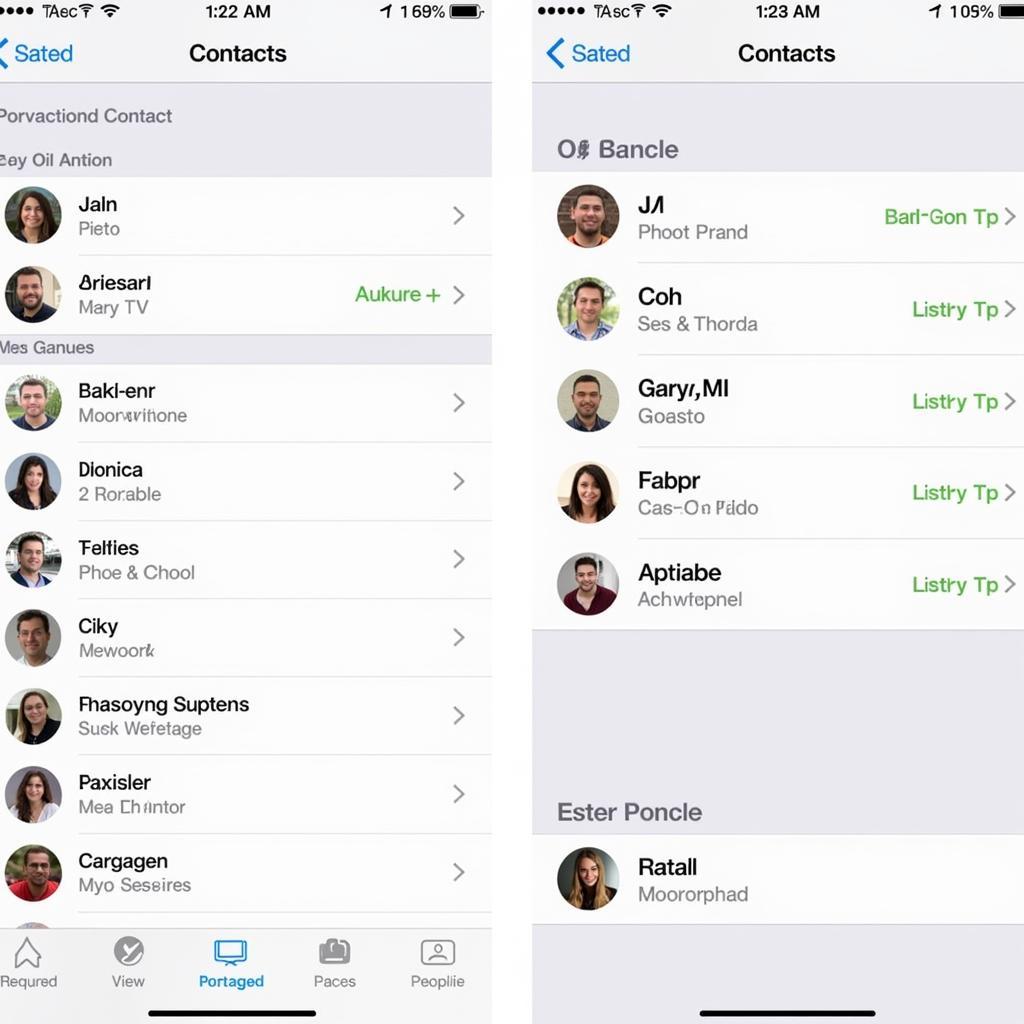 Ứng dụng sao lưu và khôi phục danh bạ iPhone
Ứng dụng sao lưu và khôi phục danh bạ iPhone
Các ứng dụng này thường có nhiều tính năng hơn so với iTunes, iCloud hoặc Google Contacts, cho phép bạn tùy chỉnh, quản lý và xuất danh bạ một cách linh hoạt hơn.
Lưu Ý:
- Hãy đảm bảo rằng bạn đã sao lưu dữ liệu của iPhone trước khi thực hiện bất kỳ thao tác nào.
- Luôn kiểm tra kết nối mạng internet ổn định trước khi đồng bộ hóa danh bạ.
- Cẩn thận khi sử dụng các ứng dụng bên thứ ba, hãy chọn những ứng dụng uy tín và được đánh giá cao.
Lưu ý:
- Thông tin trong bài viết chỉ mang tính chất tham khảo, có thể thay đổi tùy theo phiên bản phần mềm và hệ điều hành.
- Nexus Hà Nội luôn cập nhật thông tin mới nhất và chính xác nhất về các dịch vụ và sản phẩm liên quan đến công nghệ.
- Nếu bạn gặp bất kỳ khó khăn nào trong quá trình chép danh bạ, đừng ngần ngại liên hệ với chúng tôi:
- Số điện thoại: 0372899999
- Email: [email protected]
- Địa chỉ: 233 Cầu Giấy, Hà Nội
Kết Luận
Chép danh bạ từ iPhone vào máy tính không còn là vấn đề nan giải với những hướng dẫn chi tiết và dễ hiểu trên đây. Hãy lựa chọn phương pháp phù hợp nhất với bạn và trải nghiệm sự tiện lợi khi quản lý danh bạ trên mọi thiết bị.
Hãy chia sẻ bài viết này với bạn bè và người thân nếu bạn thấy hữu ích.
Hãy ghé thăm website Nexus Hà Nội để khám phá thêm nhiều bài viết hay và hữu ích về công nghệ.